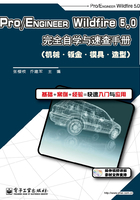
1.4.5 文件管理
Pro/ENGINEER Wildfire 5.0中关于文件的操作都集中在“文件(F)”菜单下,包括新建、打开、保存、保存副本和备份等命令。
1.新建文件
在Pro/ENGINEER Wildfire 5.0中,新建不同的文件类型,操作上略有不同,下面以最为常用的零件文件的新建过程为例,讲述新建文件的操作步骤。
(1)选择菜单栏中的“文件(F)”→“新建(N)”命令,或者单击“文件”工具栏上的 (新建)按钮,系统弹出如图1-48所示的“新建”对话框。
(新建)按钮,系统弹出如图1-48所示的“新建”对话框。
(2)选择“类型”选项组中的“零件”单选按钮,选择“子类型”选项组中的“实体”单选按钮。
(3)在“名称”文本框中输入新建文件的名称,取消勾选“使用缺省模板”复选框,单击“确定”按钮,系统弹出如图1-49所示的“新文件选项”对话框。

图1-48 “新建”对话框

图1-49 “新文件选项”对话框
(4)在“模板”选项组的列表框中单击选取公制模板“mmns_part_solid”选项,或者单击“浏览”按钮,选取其他模板,再单击“确定”按钮,进入零件设计平台。
2.打开文件
(1)选择菜单栏中的“文件(F)”→“打开(O)”命令,或者单击“文件”工具栏上的 (打开)按钮,系统弹出如图1-50所示的“文件打开”对话框。
(打开)按钮,系统弹出如图1-50所示的“文件打开”对话框。
(2)单击“查找范围”下拉列表框,选取要打开的文件的目录,在列表中单击选中要打开的文件。
(3)单击“文件打开”对话框中的“打开”按钮,完成文件的打开。

图1-50 “文件打开”对话框
3.保存文件
(1)选择菜单栏中的“文件(F)”→“保存(S)”命令,或者单击“文件”工具栏上的 (保存)按钮,系统弹出如图1-51所示的“保存对象”对话框。
(保存)按钮,系统弹出如图1-51所示的“保存对象”对话框。
(2)单击“查找范围”下拉列表框,选取当前文件的保存目录。
(3)单击“确定”按钮,保存文件并关闭对话框。
4.镜像文件
(1)选择菜单栏中的“文件(F)”→“打开(O)”命令,或者单击“文件”工具栏上的 (打开)按钮,系统弹出“文件打开”对话框。
(打开)按钮,系统弹出“文件打开”对话框。
(2)选中“文件打开”对话框中要镜像的文件,单击“打开”按钮,完成文件的打开。
(3)选择菜单栏中的“文件(F)”→“镜像零件(M)”命令,系统弹出如图1-52所示的“镜像零件”对话框。

图1-51 “保存对象”对话框

图1-52 “镜像零件”对话框
(4)设置对话框中相应的参数,单击“确定”按钮,打开一个镜像文件,完成镜像文件的创建。
 仅镜像几何:创建原始零件几何的镜像,并与原几何合并。
仅镜像几何:创建原始零件几何的镜像,并与原几何合并。
 镜像具有特征的几何:创建原始零件的几何和特征的镜像副本,镜像零件的几何不会从属于源零件的几何。
镜像具有特征的几何:创建原始零件的几何和特征的镜像副本,镜像零件的几何不会从属于源零件的几何。